Legado de Hogwarts travando no PC com Windows
Publicados: 2023-02-27O travamento do jogo Hogwarts Legacy é um problema irritante, mas facilmente solucionável. Você pode corrigi-lo facilmente por meio das soluções fornecidas neste artigo.
Hogwarts Legacy, um jogo lançado recentemente, conquistou o mundo em um curto período. Desenvolvido pela Avalanche Software e publicado pela Warner Bros, este RPG de ação é o favorito de milhões na comunidade de jogos. No entanto, alguns jogadores estão perdendo a diversão, pois o Hogwarts Legacy continua travando em seus computadores.
Você é um daqueles jogadores azarados? Se sim, não desanime, pois este artigo compartilha as soluções testadas e comprovadas para o problema de inicialização travada do Legado de Hogwarts.
No entanto, antes de discutir essas correções, convém entender as possíveis causas por trás do problema. A solução de problemas será mais fácil se você souber o que pode ter causado o travamento do Hogwarts Legacy PC. Portanto, vamos primeiro passar pelo mesmo.
Por que o legado de Hogwarts está travando no PC
Os seguintes fatores podem ter causado o travamento do jogo em seu computador.
- As especificações do seu PC não correspondem aos requisitos do jogo
- O driver gráfico do seu computador está desatualizado ou corrompido
- Arquivos de instalação do jogo corrompidos
- Tarefas desnecessárias em segundo plano
- DirectX desatualizado
- Configurações gráficas desnecessariamente altas
Acima, listamos as principais causas que podem ter contribuído para o travamento do Hogwarts Legacy na inicialização. Agora, vamos ver as correções para esse problema.
(100% funcionando) Correções para travamento do legado de Hogwarts no PC
Você pode aplicar as seguintes soluções para corrigir o travamento do Hogwarts Legacy na inicialização do seu PC com Windows.
Correção 1: verifique as especificações do PC e os requisitos do jogo
Todos os jogos têm alguns requisitos que seu computador deve atender para executar o jogo corretamente. O jogo pode travar se essas condições não forem atendidas. Portanto, certifique-se de que seu computador corresponda aos requisitos do jogo para corrigir a falha do Hogwarts Legacy.
Abaixo estão os requisitos do jogo junto com as etapas para visualizar as especificações do PC para ajudá-lo a tomar as medidas necessárias para corresponder a eles.
Requisitos mínimos de sistema do Legado de Hogwarts
CPU: Intel Core i5-6600 (3.3Ghz) ou AMD Ryzen 5 1400 (3.2Ghz)
RAM: 16 GB
PLACA DE VÍDEO: NVIDIA GeForce GTX 960 4GB ou AMD Radeon RX 470 4GB
RAM DE VÍDEO DEDICADA: 4096 MB
PIXEL SHADER: 5.1
VERTEX SHADER: 5.1
SO: Windows 10 de 64 bits
ESPAÇO LIVRE EM DISCO: 85 GB
Etapas para verificar as especificações do PC
- Em primeiro lugar, clique com o botão direito do mouse no ícone do Windows presente na barra de tarefas.
- Agora, selecione Configurações no menu exibido na tela.
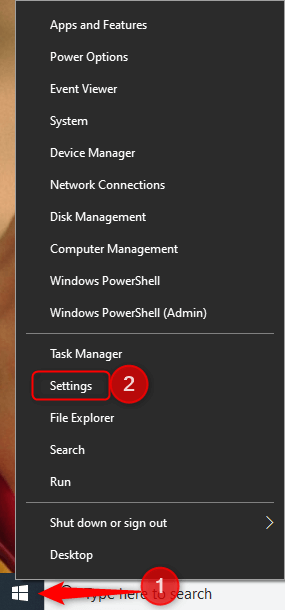
- Leve o ponteiro do mouse para as configuraçõesdo sistema e clique nele.
- Selecione Sobre na seção esquerda da janela de configurações do sistema.
- Agora, você pode visualizar as especificações do PC e combiná-las com os requisitos do jogo.
Correção 2: desative tarefas desnecessárias em segundo plano
Tarefas relacionadas a vários softwares de terceiros podem pressionar desnecessariamente os recursos do computador e interferir na funcionalidade do jogo. Portanto, você deve encerrar as tarefas não essenciais em execução em segundo plano. Abaixo está a maneira passo a passo de fazê-lo.
- Em primeiro lugar, clique com o botão direito do mouse no ícone Iniciar na barra de tarefas e selecione Gerenciador de Tarefasno menu da tela.
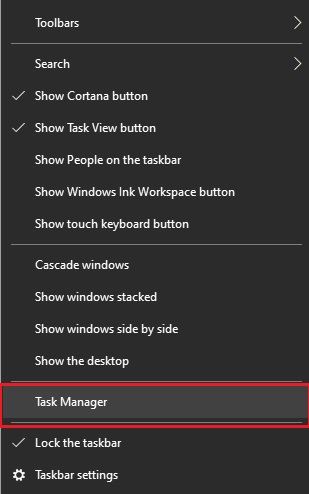
- Verifique se você está na guiaProcessos .
- Agora, escolha o processo que deseja desabilitar e clique no botão Finalizar tarefa .
- Terminar tarefa para todas as tarefas em segundo plano desnecessárias.
Leia também: Como corrigir o travamento do Elden Ring no problema de inicialização [CORRIGIDO]
Correção 3: verifique a integridade do arquivo do jogo
O Hogwarts Legacy pode travar se arquivos cruciais do jogo estiverem ausentes ou corrompidos. Portanto, você deve verificar e garantir que não haja problemas com os arquivos do jogo. Aqui está como fazê-lo.

- Clique com o botão direito do mouse no ícone do Steam e navegue até a Biblioteca.
- Agora, clique com o botão direito do mouse em Hogwarts Legacy e escolha Propriedades no menu da tela.
- Vá para Arquivos locais e verifique a integridade dos arquivos do jogo.
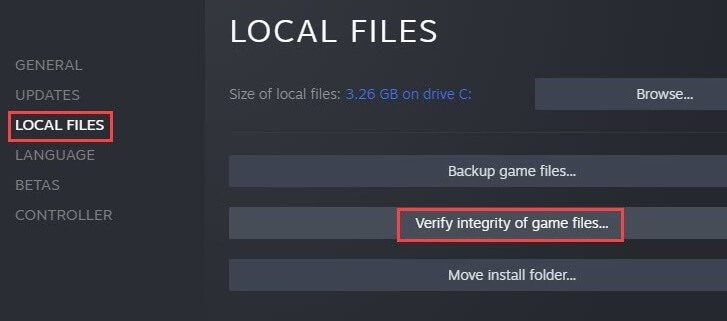
- Reinicie o Steam após concluir as etapas acima.
- Tente executar o jogo e verifique se o problema foi corrigido ou não. Você pode pular para a próxima correção se o Hogwarts Legacy ainda estiver travando na inicialização do seu PC.
Correção 4: atualize o DirectX
O DirectX é necessário para quase todos os jogos. Se o seu computador estiver executando uma versão desatualizada ou incorreta do instalador do D3D, você pode ter problemas como travamento do Hogwarts Legacy na inicialização. Portanto, você deve atualizar o DirectX para resolver o problema. Você pode executar uma atualização do sistema operacional para obter a versão mais recente e correta do DirectX. A seguir estão as etapas para fazê-lo.
- No teclado, pressione as teclasWindows e I em uníssono para iniciar o painel de configurações.
- Clique nas configurações de Atualização e segurança para abri-las.
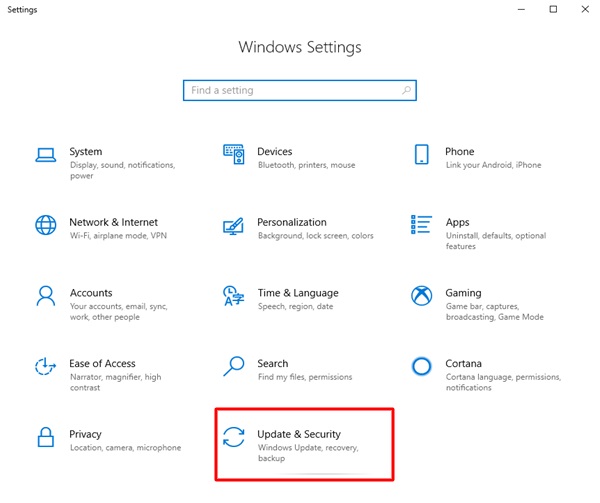
- Selecione a opçãoVerificar atualizações para obter as atualizações disponíveis para o seu sistema operacional.
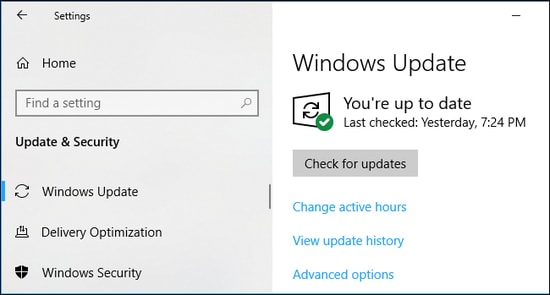
- Baixe e instale a atualização do sistema operacional e reinicie o computador.
- Agora, verifique se o Hogwarts Legacy está ou não travando na inicialização do seu PC. Se o jogo ainda travar, tente a próxima solução.
Correção 5: atualize o driver da sua placa gráfica (recomendado)
Nenhum jogo pode funcionar bem sem um driver de placa gráfica correto e atualizado. Um driver desatualizado está entre as principais razões por trás de problemas como o travamento do Hogwarts Legacy. Portanto, atualizar o driver é a maneira mais recomendada de corrigi-lo.
Existem vários métodos para atualizar drivers. No entanto, vamos apresentar a você a abordagem mais conveniente e descomplicada para atualizar os drivers do seu computador.
Você pode atualizar os drivers automaticamente rapidamente usando um software como o nosso favorito, o Bit Driver Updater. O Bit Driver Updater atualiza todos os drivers antigos instantaneamente com apenas um clique.
Além disso, este software oferece muitos recursos úteis, como aceleração da velocidade de download do driver, backup e restauração de drivers e agendamento de verificações.
Abaixo compartilhamos o link de download e instalação deste incrível software para você experimentar. 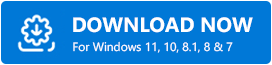
A instalação do software é concluída em alguns segundos. Após a instalação, o Bit Driver Updater verifica seu computador e apresenta uma lista de drivers desatualizados. Você pode selecionar a opção Atualizar tudo para baixar e instalar atualizações de driver automaticamente.
Há também uma opção Atualizar agora para atualizar o driver gráfico individualmente. No entanto, achamos que é uma jogada inteligente atualizar todos os drivers para garantir um desempenho de alto nível.
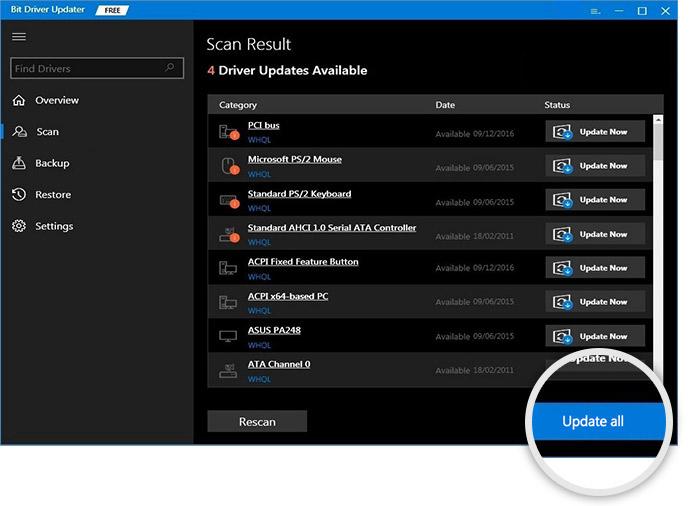
Correção 6: reduza as configurações gráficas
Configurações gráficas desnecessariamente altas no jogo pressionam os recursos e resultam na falha do Hogwarts Legacy na inicialização. Portanto, você deve diminuir as configurações gráficas. Você pode fazer isso através do recurso gráfico no menu de opções do jogo.
Leia também: [Correção] COD: Vanguard continua travando no PC
Correção 7: inicie o jogo como administrador
Iniciar o jogo com poderes administrativos corrigiu o travamento do Hogwarts Legacy na inicialização do PC para muitos usuários. Você também pode tentar este truque seguindo as etapas abaixo.
- Em primeiro lugar, localize a pasta de instalação do jogo.
- Agora, clique com o botão direito do mouse no arquivo hogwarts.exe e abra suas Propriedades.
- Navegue até a guia Compatibilidade e execute este programa como administrador.
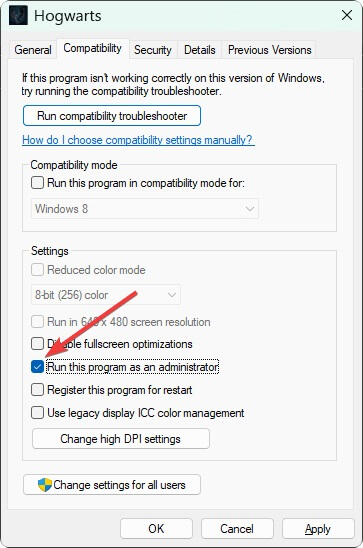
Correção 8: desinstale o jogo e instale-o novamente
Alguns bugs aleatórios podem ter resultado na falha do Legado de Hogwarts do PC na inicialização. Assim, reinstalar o jogo também é uma das maneiras de corrigi-lo. Abaixo está como reinstalar o jogo.
- Inicie o Steam e viaje para sua Biblioteca.
- Clique com o botão direito do mouse em Hogwarts Legacy e escolha Desinstalar no menu da tela.
- Depois de concluir a reinstalação, clique no nome do jogo na Biblioteca e escolha Instalar na página do jogo na tela.
Falha do legado de Hogwarts corrigida
Este artigo orientou você pelas soluções definitivas para o problema de travamento do Legado de Hogwarts. Você pode tentar essas soluções sequencialmente ou atualizar os drivers diretamente para economizar tempo e esforço.
Se você tiver alguma dúvida / sugestão sobre este artigo, escreva-nos na seção de comentários abaixo. Somos todos ouvidos e ficaremos felizes em ajudar.
